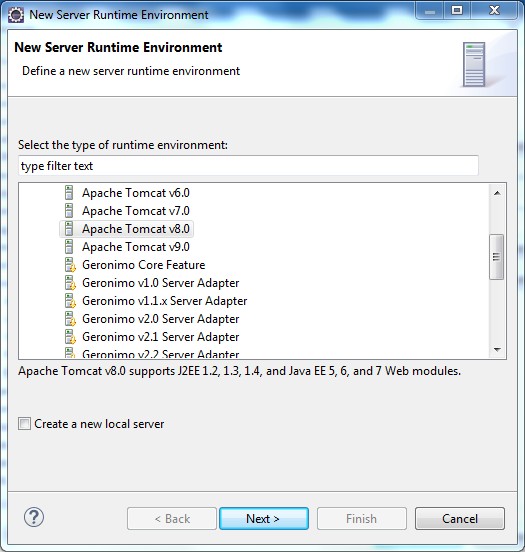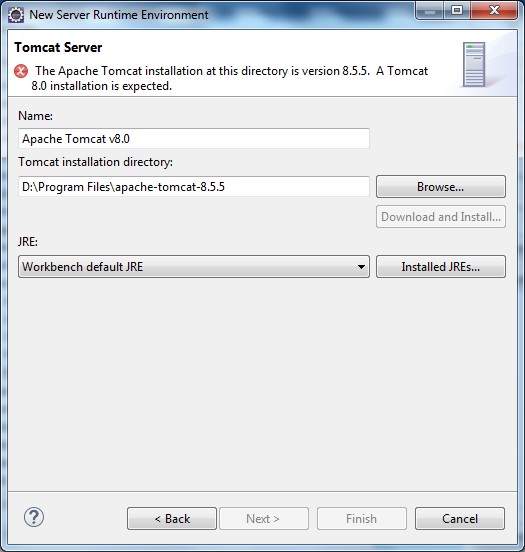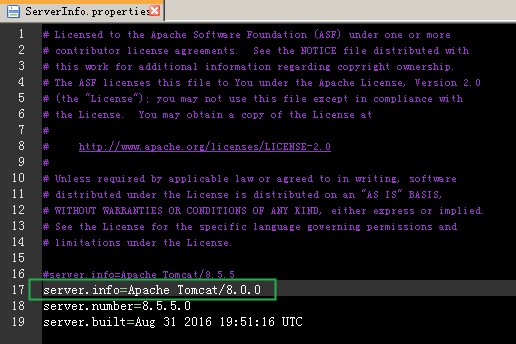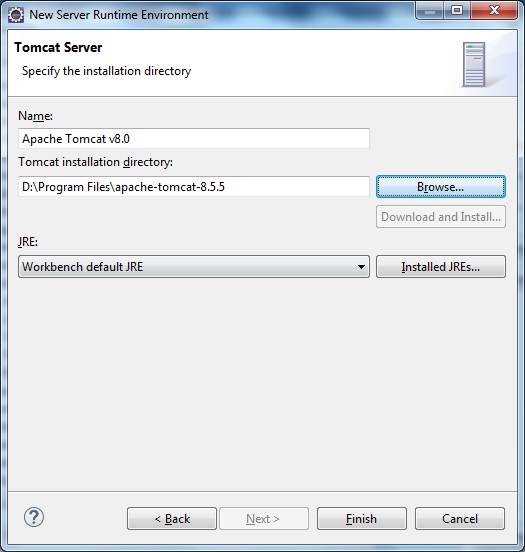XXL-JOB分布式任务调度平台安装与部署
配XXL-JOB分布式任务调度平台安装与部署
一、简介
XXL-JOB是一个轻量级分布式任务调度平台,其核心设计目标是开发迅速、学习简单、轻量级、易扩展。现已开放源代码并接入多家公司线上产品线,开箱即用。
下载
文档地址
源码仓库地址:
https://github.com/xuxueli/xxl-job
https://github.com/xuxueli/xxl-job
中央仓库地址
<!-- http://repo1.maven.org/maven2/com/xuxueli/xxl-job-core/ --> <dependency> <groupId>com.xuxueli</groupId> <artifactId>xxl-job-core</artifactId> <version>${最新稳定版本}</version> </dependency>
准备环境
- Maven3+
- Jdk1.7+
- Mysql5.6+
二、快速入门
2.1 初始化“调度数据库”
请下载项目源码并解压,获取 "调度数据库初始化SQL脚本" 并执行即可,正常情况下应该生成16张表。
"调度数据库初始化SQL脚本" 位置为:
/xxl-job/doc/db/tables_xxl_job.sql
调度中心支持集群部署,集群情况下各节点务必连接同一个mysql实例;
如果mysql做主从,调度中心集群节点务必强制走主库;
2.2 编译源码
解压源码,按照maven格式将源码导入IDE, 使用maven进行编译即可,源码结构如下:
xxl-job-admin:调度中心 xxl-job-core:公共依赖 xxl-job-executor:执行器Sample示例(选择合适的版本执行器,可直接使用,也可以参考其并将现有项目改造成执行器) :xxl-job-executor-sample-spring:Spring版本,通过Spring容器管理执行器,比较通用,推荐这种方式; :xxl-job-executor-sample-springboot:Springboot版本,通过Springboot管理执行器; :xxl-job-executor-sample-jfinal:JFinal版本,通过JFinal管理执行器; :xxl-job-executor-sample-nutz:Nutz版本,通过Nutz管理执行器;
2.3 配置部署“调度中心”
调度中心项目:xxl-job-admin
作用:统一管理任务调度平台上调度任务,负责触发调度执行,并且提供任务管理平台。步骤一:调度中心配置:
调度中心配置文件地址:
/xxl-job/xxl-job-admin/src/main/resources/xxl-job-admin.properties
调度中心配置内容说明:
### 调度中心JDBC链接:链接地址请保持和 2.1章节 所创建的调度数据库的地址一致 spring.datasource.url=jdbc:mysql://127.0.0.1:3306/xxl-job?Unicode=true&characterEncoding=UTF-8 spring.datasource.username=root spring.datasource.password=123456 spring.datasource.driver-class-name=com.mysql.jdbc.Driver ### 报警邮箱 spring.mail.host=smtp.qq.com spring.mail.port=25 spring.mail.username=xxx@qq.com spring.mail.password=xxx spring.mail.properties.mail.smtp.auth=true spring.mail.properties.mail.smtp.starttls.enable=true spring.mail.properties.mail.smtp.starttls.required=true ### 登录账号 xxl.job.login.username=admin xxl.job.login.password=123456 ### 调度中心通讯TOKEN,非空时启用 xxl.job.accessToken= ### 调度中心国际化设置,默认为中文版本,值设置为“en”时切换为英文版本 xxl.job.i18n=
项目导入maven工程,1、导入数据库、修改配置文件(数据库连接信息和平台登录的用户信息)
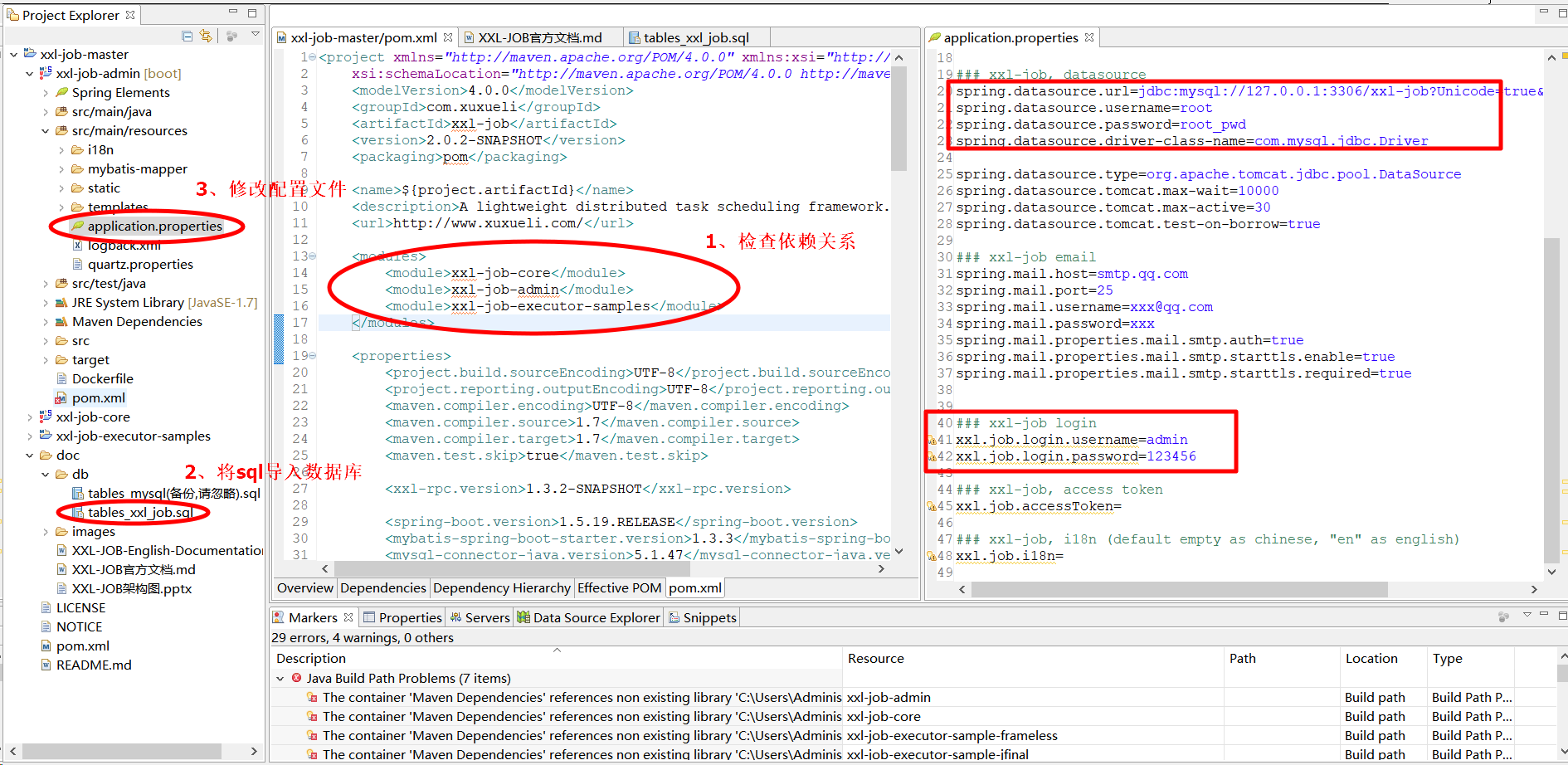

eclipse安装Tomcat8.5
在eclipse中,当使用tomcat版本为8.5时,无法与eclipse绑定,选择8.0或9.0版本都会提示:
The Apache Tomcat installation at this directory is version 8.5.5. A Tomcat 8.0 installation is expected.
如下图:
1. 人肉修改tomcat的版本号
- 1.使用WinRar, WinZip, 7zip打开文件./lib/catalina.jar (注意不要解压)
- 2.打开文件org/apache/catalina/util/ServerInfo.properties
- 3.修改文件第16行版本号为 8.0.0
- 4.保存,将文件更新到原jar包中即可
1.使用WinRar, WinZip, 7zip打开文件./lib/catalina.jar (注意不要解压)
2.打开文件org/apache/catalina/util/ServerInfo.properties
3.修改文件第16行版本号为 8.0.0
4.保存,将文件更新到原jar包中即可成功绑定:
2.打补丁:
https://bugs.eclipse.org/bugs/attachment.cgi?id=262418&action=edit
Download this patch and put it to the plugins directory of your Eclipse installation. It will replace the default "org.eclipse.jst.server.tomcat.core_1.1.800.v201602282129.jar".
详细可参考:《How to use Tomcat 8.5.x and TomEE 7.x with Eclipse?》

将下载的插件放在eclipse安装目录的plugin目录下

启动 tomcat 8 的服务应用程序
步骤二:部署项目:
如果已经正确进行上述配置,可将项目编译打包部署。 调度中心访问地址:http://localhost:8080/xxl-job-admin (该地址执行器将会使用到,作为回调地址),

用户名:admin
密码:123456
登录后运行界面如下图所示
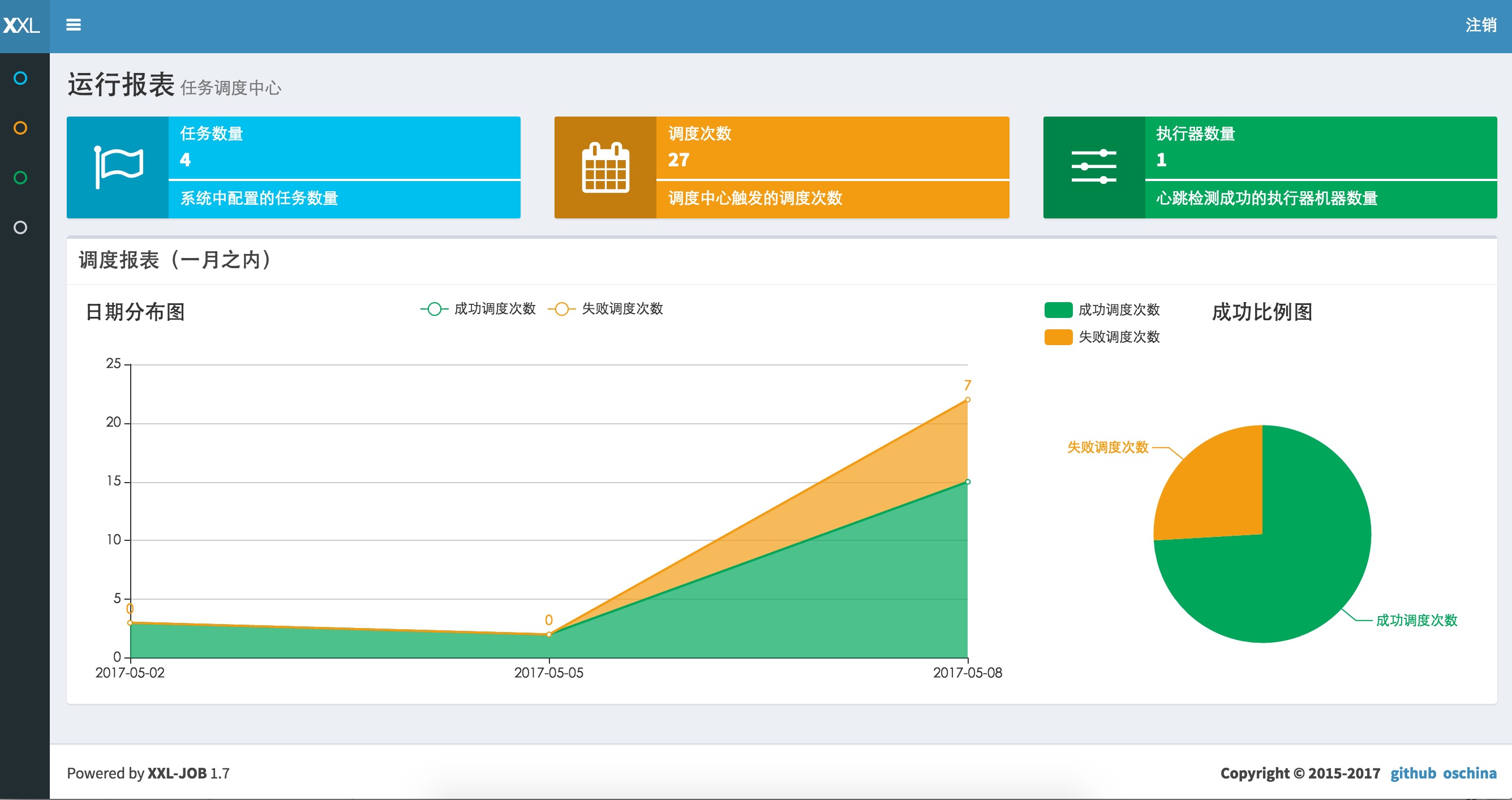
至此“调度中心”项目已经部署成功。
其他:Docker 镜像方式搭建调度中心:
- 下载镜像
// Docker地址:https://hub.docker.com/r/xuxueli/xxl-job-admin/ docker pull xuxueli/xxl-job-admin
- 创建容器并运行
docker run -p 8080:8080 -v /tmp:/data/applogs --name xxl-job-admin -d xuxueli/xxl-job-admin
/** * 如需自定义 mysql 等配置,可通过 "PARAMS" 指定; * 配置项参考文件:/xxl-job/xxl-job-admin/src/main/resources/application.properties */ docker run -e PARAMS="--spring.datasource.url=jdbc:mysql://127.0.0.1:3306/xxl-job?Unicode=true&characterEncoding=UTF-8" -p 8080:8080 -v /tmp:/data/applogs --name xxl-job-admin -d xuxueli/xxl-job-admin
2.4 配置部署“执行器项目”
“执行器”项目:xxl-job-executor-sample-spring (提供多种版本执行器供选择,现以Spring版本为例,可直接使用,也可以参考其并将现有项目改造成执行器)
作用:负责接收“调度中心”的调度并执行;可直接部署执行器,也可以将执行器集成到现有业务项目中。
步骤一:maven依赖
确认pom文件中引入了 "xxl-job-core" 的maven依赖;
步骤二:执行器配置
执行器配置,配置文件地址:
spring项目:
/xxl-job/xxl-job-executor-samples/xxl-job-executor-sample-spring/src/main/resources/xxl-job-executor.properties
springboot项目
/xxl-job/xxl-job-executor-samples/xxl-job-executor-sample-springboot/src/main/resources/application.properties
执行器配置,配置内容说明:
### xxl-job admin address list:调度中心部署跟地址:如调度中心集群部署存在多个地址则用逗号分隔。执行器将会使用该地址进行"执行器心跳注册"和"任务结果回调"。
xxl.job.admin.addresses=http://127.0.0.1:8080/xxl-job-admin
### xxl-job executor address:执行器"AppName"和地址信息配置:AppName执行器心跳注册分组依据;地址信息用于"调度中心请求并触发任务"和"执行器注册"。执行器默认端口为9999,执行器IP默认为空表示自动获取IP,多网卡时可手动设置指定IP,该IP不会绑定Host仅作为通讯实用。单机部署多个执行器时,注意要配置不同执行器端口;
xxl.job.executor.appname= app-prod
xxl.job.executor.ip=
xxl.job.executor.port=9999
### xxl-job, access token:执行器通讯TOKEN,非空时启用
xxl.job.accessToken=
### xxl-job log path:执行器运行日志文件存储的磁盘位置,需要对该路径拥有读写权限
xxl.job.executor.logpath=/data/applogs/xxl-job/jobhandler/
### xxl-job log retention days:执行器Log文件定期清理功能,指定日志保存天数,日志文件过期自动删除。限制至少保持3天,否则功能不生效;
xxl.job.executor.logretentiondays=-1
步骤三:执行器组件配置
执行器组件,配置文件地址:
/xxl-job/xxl-job-executor-samples/xxl-job-executor-sample-spring/src/main/resources/applicationcontext-xxl-job.xml
执行器组件,配置内容说明:
<!-- 配置01、JobHandler 扫描路径:自动扫描容器中JobHandler -->
<context:component-scan base-package="com.xxl.job.executor.service.jobhandler" />
<!-- 配置02、执行器 -->
<bean id="xxlJobExecutor" class="com.xxl.job.core.executor.XxlJobExecutor" init-method="start" destroy-method="destroy" >
<!-- 执行器注册中心地址[选填],为空则关闭自动注册 -->
<property name="adminAddresses" value="${xxl.job.admin.addresses}" />
<!-- 执行器AppName[选填],为空则关闭自动注册 -->
<property name="appName" value="${xxl.job.executor.appname}" />
<!-- 执行器IP[选填],为空则自动获取 -->
<property name="ip" value="${xxl.job.executor.ip}" />
<!-- 执行器端口号[选填],小于等于0则自动获取 -->
<property name="port" value="${xxl.job.executor.port}" />
<!-- 访问令牌[选填],非空则进行匹配校验 -->
<property name="accessToken" value="${xxl.job.accessToken}" />
<!-- 执行器日志路径[选填],为空则使用默认路径 -->
<property name="logPath" value="${xxl.job.executor.logpath}" />
<!-- 日志保存天数[选填],值大于3时生效 -->
<property name="logRetentionDays" value="${xxl.job.executor.logretentiondays}" />
</bean>
步骤四:部署执行器项目:
如果已经正确进行上述配置,可将执行器项目编译打部署,系统提供多种执行器Sample示例项目,选择其中一个即可,各自的部署方式如下。
xxl-job-executor-sample-springboot:项目编译打包成springboot类型的可执行JAR包,命令启动即可;
xxl-job-executor-sample-spring:项目编译打包成WAR包,并部署到tomcat中。
xxl-job-executor-sample-jfinal:同上
xxl-job-executor-sample-nutz:同上
至此“执行器”项目已经部署结束。
简单 修改测试 demo
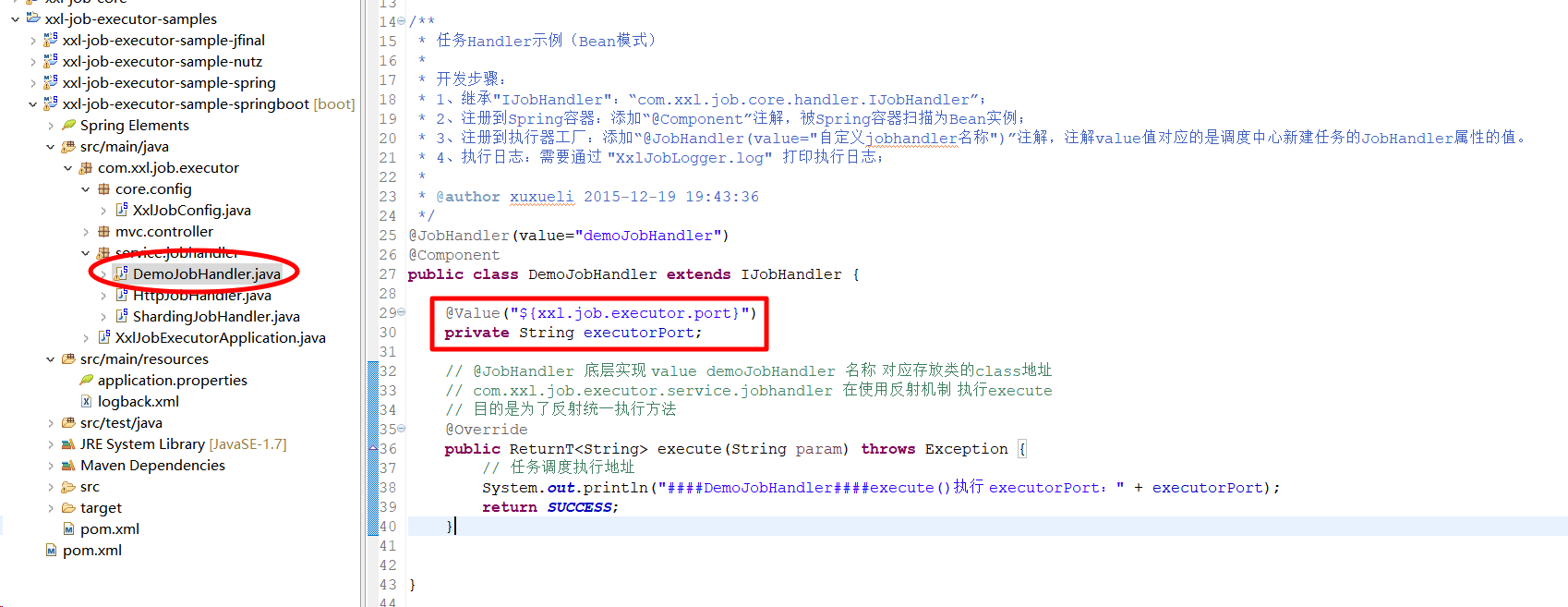
运行demo的执行器程序

配置执行器
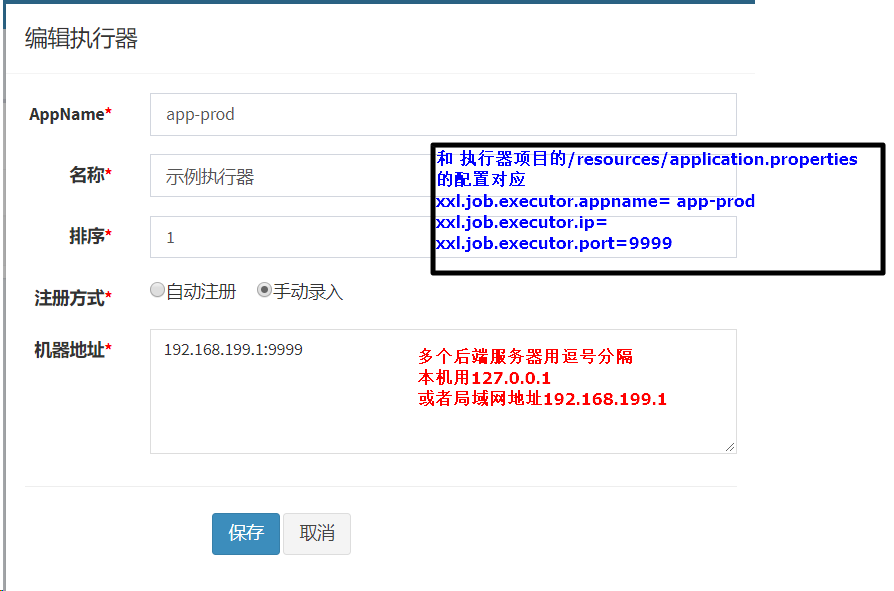
配置执行器的调度任务

触发执行

执行每隔3秒执行一次

关心的几张表

配置调度多个应用:
启动另外一个执行器:


配置路由策略

任务在不同的应用程序轮询执行,保证每个任务只会被一个应用所执行

Windows下Nginx的启动、停止等命令
Windows下Nginx的启动、停止等命令
在Windows下使用Nginx,我们需要掌握一些基本的操作命令,比如:启动、停止Nginx服务,重新载入Nginx等,下面我就进行一些简单的介绍。
1、启动:
C:\server\nginx-1.0.2>start nginx
或
C:\server\nginx-1.0.2>nginx.exe
注:建议使用第一种,第二种会使你的cmd窗口一直处于执行中,不能进行其他命令操作。
启动后会在任务管理器有记录

2、停止:
C:\server\nginx-1.0.2>nginx.exe -s stop
或
C:\server\nginx-1.0.2>nginx.exe -s quit
注:stop是快速停止nginx,可能并不保存相关信息;quit是完整有序的停止nginx,并保存相关信息。
3、重新载入Nginx:
C:\server\nginx-1.0.2>nginx.exe -s reload
当配置信息修改,需要重新载入这些配置时使用此命令。
4、重新打开日志文件:
C:\server\nginx-1.0.2>nginx.exe -s reopen
5、查看Nginx版本:
C:\server\nginx-1.0.2>nginx -v
修改hosts文件
127.0.0.1 www.xxx.com
修改nginx配置文件
http{ upstream backServer{ server 127.0.0.1:8080 weight=1; server 127.0.0.1:8081 weight=1; } server { listen 80; server_name www.xxx.com; location / { proxy_pass http://backServer; index index.html index.htm; } error_page 500 502 503 504 /50x.html; location = /50x.html { root html; } } }
测试轮询: